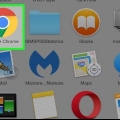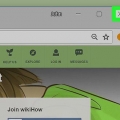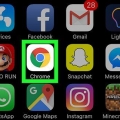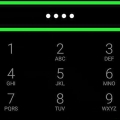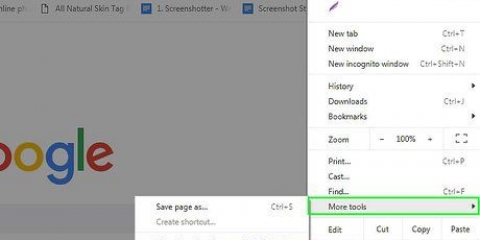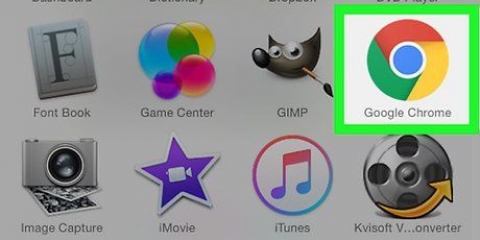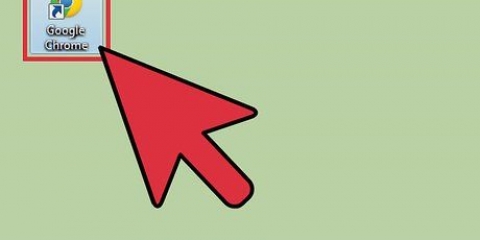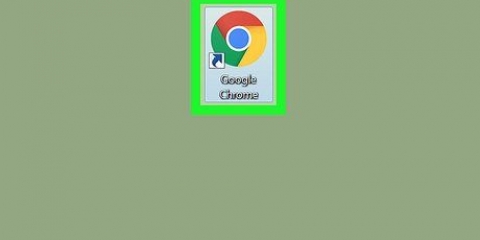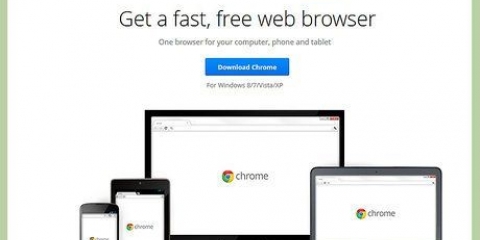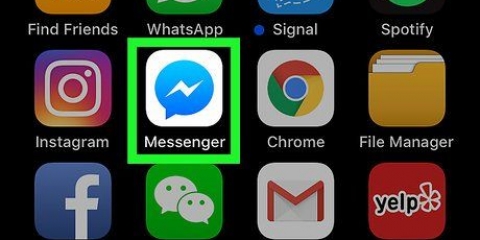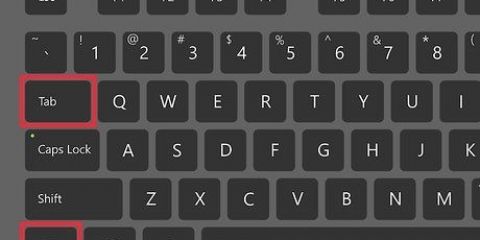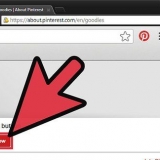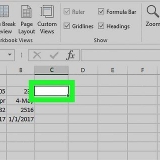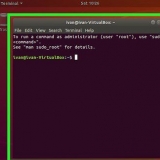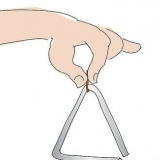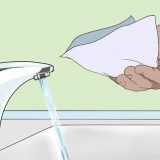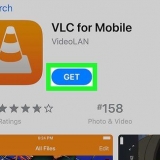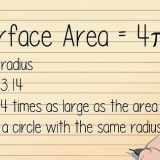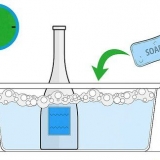Verwyder voorstelle uit chrome
Inhoud
- Trappe
- Metode1 van 5: Vee `n soekvoorstel op Android, iPhone of iPad uit
- Metode 2 van 5: Blokkeer voorspellende soekvoorstelle op Android
- Metode 3 van 5: Blokkeer voorspellende soekvoorstelle op `n iPhone of iPad
- Metode 4 van 5: Vee soekvoorstelle op `n rekenaar uit
- Metode 5 van 5: Blokkering van voorspellende soekvoorstelle op `n rekenaar
Hierdie tutoriaal wys jou hoe om te verhoed dat Google Chrome soekvoorstelle maak wanneer jy `n adres intik of deur `n adresbalk soek.
Trappe
Metode1 van 5: Vee `n soekvoorstel op Android, iPhone of iPad uit

1. Maak Chrome oop. Dit is die ronde rooi, geel, groen en blou ikoon en dit is gewoonlik op jou tuisskerm (iOS). As jy Android gebruik, sal jy dit in die toepassinglaai vind.

2. Voer `n URL of `n soekterm in die adresbalk in. Jy kan ophou tik as jy die voorstel sien wat jy nie wil sien nie.

3. Tik en hou die voorgestelde soekterm of URL. `n Opspringer sal verskyn wat vra of jy hierdie voorstel uit jou geskiedenis wil skrap.

4. Tik opverwyder. Noudat jy hierdie URL uit jou geskiedenis verwyder het, sal dit nie meer verskyn wanneer jy in die adresbalk tik nie.
Metode 2 van 5: Blokkeer voorspellende soekvoorstelle op Android

1. Maak Chrome oop. Dit is die ronde rooi, geel, groen en blou ikoon en dit is gewoonlik op jou tuisskerm. As dit nie hier is nie, sal jy dit in jou programlaai vind.

2. Tik opseks. Dit is in die regter boonste hoek van jou skerm.

3. Rollees af en tikInstellings. Dit is onderaan die lys.

4. Tik opPrivaatheid. Dit is onder die opskrif "Gevorderd".

5. Ontmerk `Soek- en werfvoorstelle`. Dit is die derde instelling op die lys. Dit verhoed dat Chrome moontlike soekvoorstelle maak.
As hierdie stappe nie vir jou werk nie, moet jy dalk Chrome se data uitvee. Gaan na Instellings
, tik Toepassings, kies Chrome en tik dan Vee data uit. Metode 3 van 5: Blokkeer voorspellende soekvoorstelle op `n iPhone of iPad

1. Maak Chrome oop. Dit is die ronde rooi, geel, groen en blou ikoon en dit is gewoonlik op jou tuisskerm.

2. Tik opseks. Dit is in die regter boonste hoek van die skerm.

3. Rollees af en tikInstellings.

4. Tik opPrivaatheid.

5. Swiep die `Wys voorstelle`-skakelaar na Af. Dit is onder die opskrif "Webdienste". Wanneer hierdie skakelaar op af () gestel is, sal dit nie meer vir jou toestel moontlik wees om nuwe voorstelle te maak nie .
As jy steeds ou soekvoorstelle sien, moet jy jou blaaierdata uitvee. Om dit te doen, tik seks, tik op `Geskiedenis`. Tik dan Vee blaaigeskiedenis uit. Maak seker dat `Blaaigeskiedenis` gemerk is. Ontkies dan enigiets wat jy nie wil uitvee nie en tik dan `Klaar`.
Metode 4 van 5: Vee soekvoorstelle op `n rekenaar uit

1. Maak Google Chrome oop. As jy Windows gebruik, is dit in die Windows/Start-kieslys. As jy `n Mac gebruik, is dit in die Applications-lêergids. Soek die ronde rooi, groen, blou en geel ikoon.

2. Voer die URL of soekterm in die adresbalk in. Jy kan ophou tik as jy die voorstel sien wat jy nie wil sien nie.

3. Merk die voorgestelde URL. As die voorgestelde URL reeds uitgelig is, gaan na die volgende stap.

4. Druk⇧ Verskuiwing+skrap (Windows) of fn+⇧ Verskuiwing+del (Mac). Dit sal die voorstel uit jou soekgeskiedenis verwyder en Chrome sal dit nie meer voorstel nie.
Metode 5 van 5: Blokkering van voorspellende soekvoorstelle op `n rekenaar

1. Maak Google Chrome oop. As jy Windows gebruik, sal jy dit in die Windows/Start-kieslys vind. As jy `n Mac gebruik, kan jy dit in die Applications-lêergids vind. Soek die ronde rooi, groen, blou en geel ikoon.

2. klik opseks. Dit is in die regter boonste hoek van die blaaier.

3. klik opInstellings.

4. Scroll af en klikGevorderd. Dit is onderaan die lys. Jy sal nou bykomende instellings sien.

5. Skuif die "Gebruik `n voorspellingsdiens om soektogte te voltooi en URL`s wat in die adresbalk getik is" na Af. Dit is onder die opskrif "Privaatheid en sekuriteit". Dit sal die skakelaar grys of wit maak. Chrome sal nie meer soekvoorstelle maak wanneer jy in die adresbalk tik nie.
Artikels oor die onderwerp "Verwyder voorstelle uit chrome"
Оцените, пожалуйста статью
Gewilde